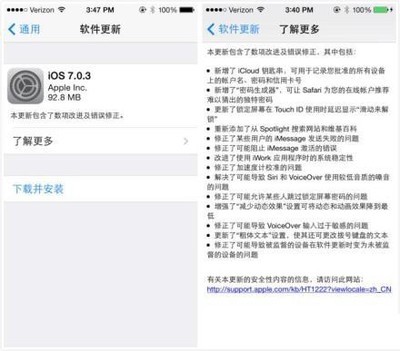期待已久的iOS7.1.1完美越狱工具终于出来啦,这对于各位果粉们而言,无疑是一件重要的事情。此次使用的完美越狱工具被称做“盘古”,目前支持苹果iOS7.1和iOS7.1.1系统的完美越狱。下面就一起来了解一下“盘古”越狱工具的具体使用方法。
iOS7.1.1完美越狱教程——越狱前的准备工作iOS7.1.1完美越狱教程 1、
鉴于通过OTA升级至iOS7.1.1系统的设备存在利用“盘古”越狱失败的可能性,因此建议通过iTunes来升级或恢复iOS7.1.1系统。
利用iTunes升级苹果系统至iOS7.1.1的具体操作请参考以下教程:
http://jingyan.baidu.com/article/3aed632e64b085701080918a.html
iOS7.1.1完美越狱教程 2、
越狱有丢失数据的可能,建议在越狱前做好相关数据的备份工具。
将设备与电脑相连,然后打开iTunes程序,右击“设备名称”,从弹出的菜单中选择“备份”项,并等待备份操作的完成。
iOS7.1.1完美越狱教程——越狱iOS7.1.1iOS7.1.1完美越狱教程 1、
下载“pp越狱助手”最新版。直接在百度中搜索“pp越狱助手官网”就可以进入对应官网。
iOS7.1.1完美越狱教程_ios7.1.1越狱

iOS7.1.1完美越狱教程 2、
在其官网上下载最新版本的“pp越狱助手”。
iOS7.1.1完美越狱教程 3、
将苹果设备与电脑连接,运行“pp越狱助手”,待设备被成功识别后,点击“一键越狱”按钮。
iOS7.1.1完美越狱教程 4、
此时“pp越狱助手”会自动识别设备的类型及系统版本,同时弹出“盘古”越狱界面,此时点击“开始越狱”按钮。
iOS7.1.1完美越狱教程_ios7.1.1越狱
iOS7.1.1完美越狱教程 5、
接着根据“盘古”越狱工具的提示,将苹果设备日期调整到“2014年6月2日”之前。
具体操作方法:依次点击“设置”->“通用”->“时间和日期”,关闭“自动设置”项,并手动调整日期到“2014年6月2日”之前。
iOS7.1.1完美越狱教程 6、
日期设置完成后,点击苹果设备上的“盘古”图标以继续越狱操作。
iOS7.1.1完美越狱教程 7、
等待苹果设备的重启,在设备重启后不要断开设备与“PP越狱助手”的连接。
iOS7.1.1完美越狱教程_ios7.1.1越狱
iOS7.1.1完美越狱教程 8、
待设备重启完成后,按“盘古”越狱工具的提示,解锁苹果设备。
iOS7.1.1完美越狱教程 9、
最后就提示“越狱成功”。至此,苹果iOS7.1.1就实现了完美越狱操作。
 爱华网
爱华网